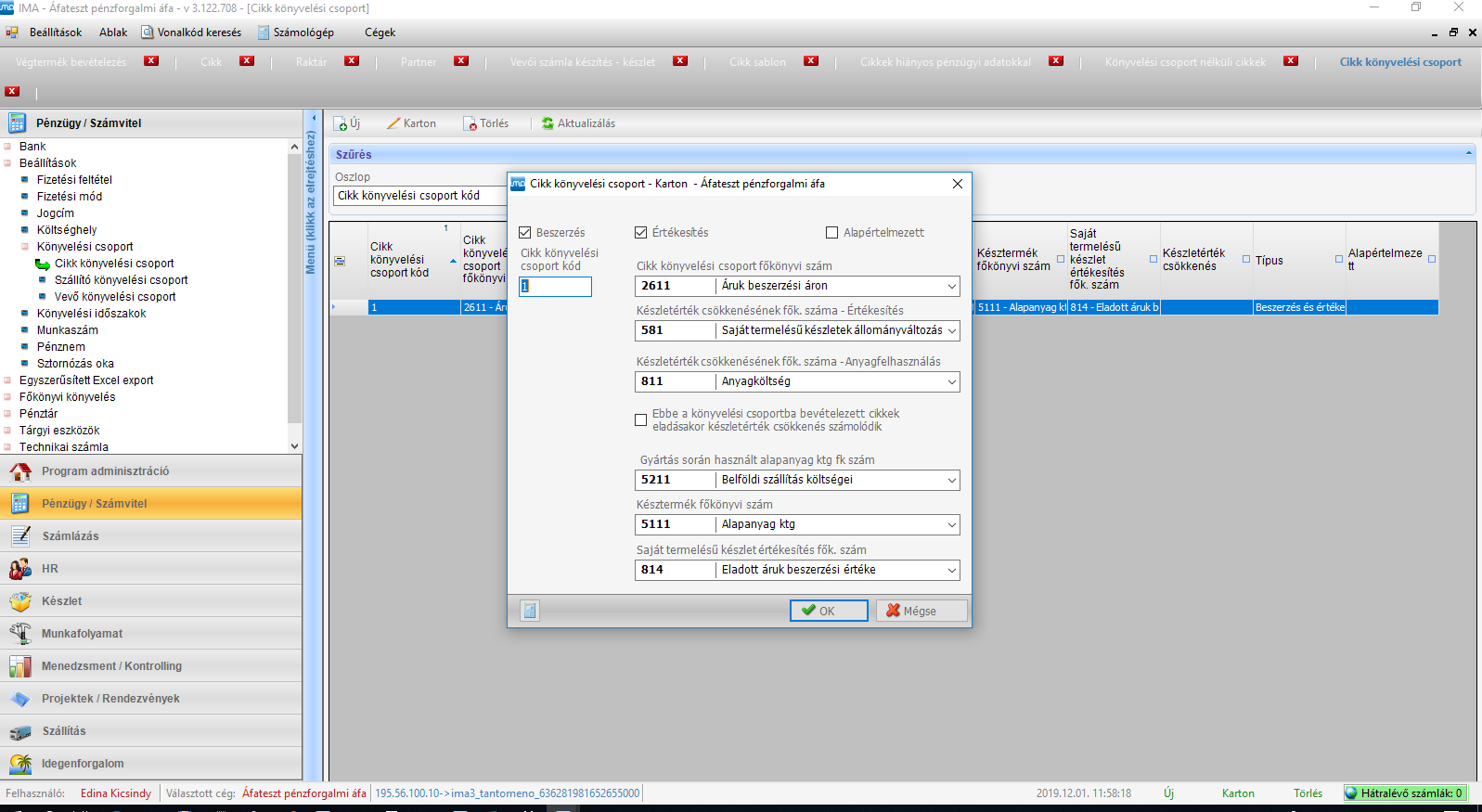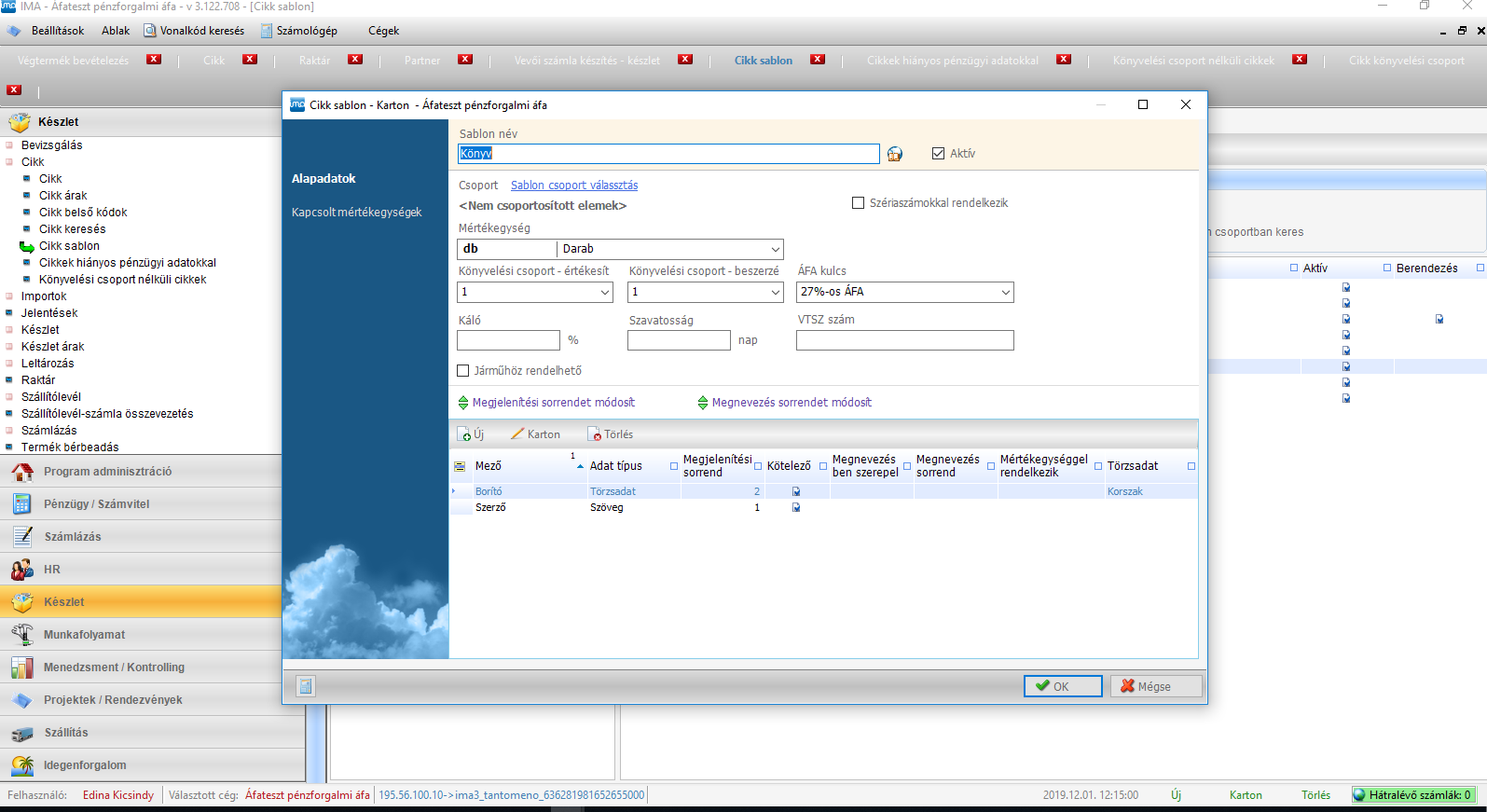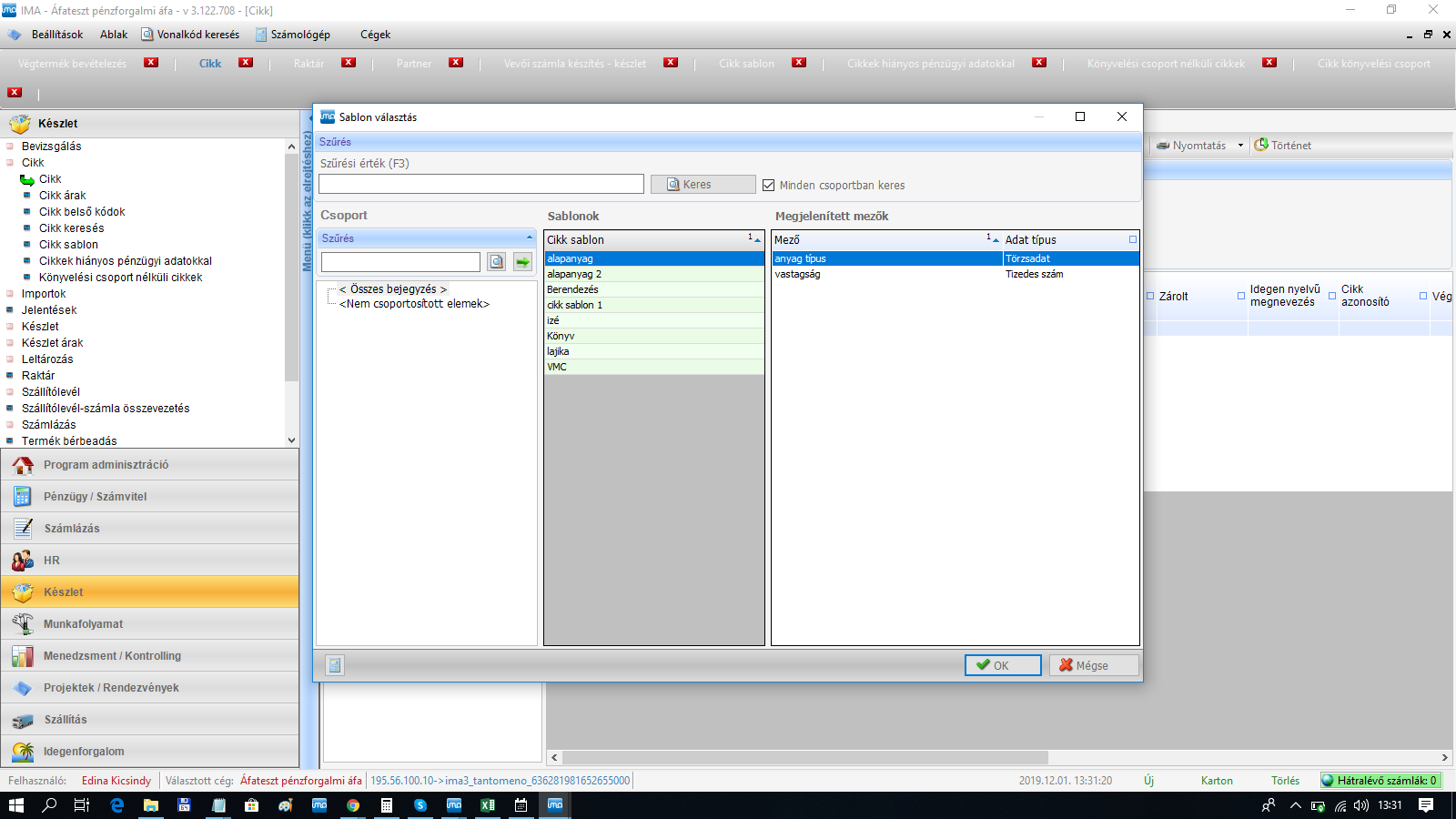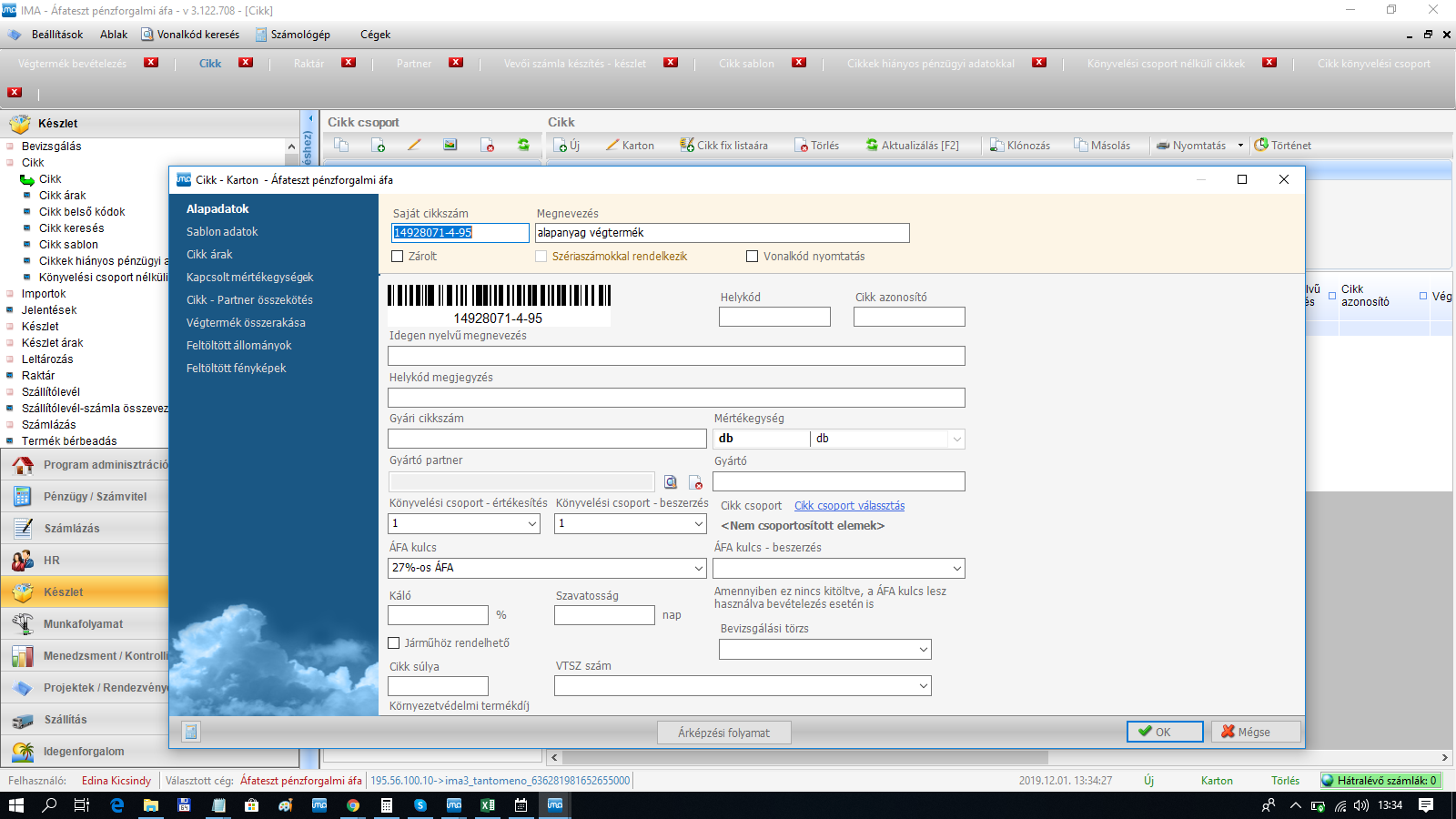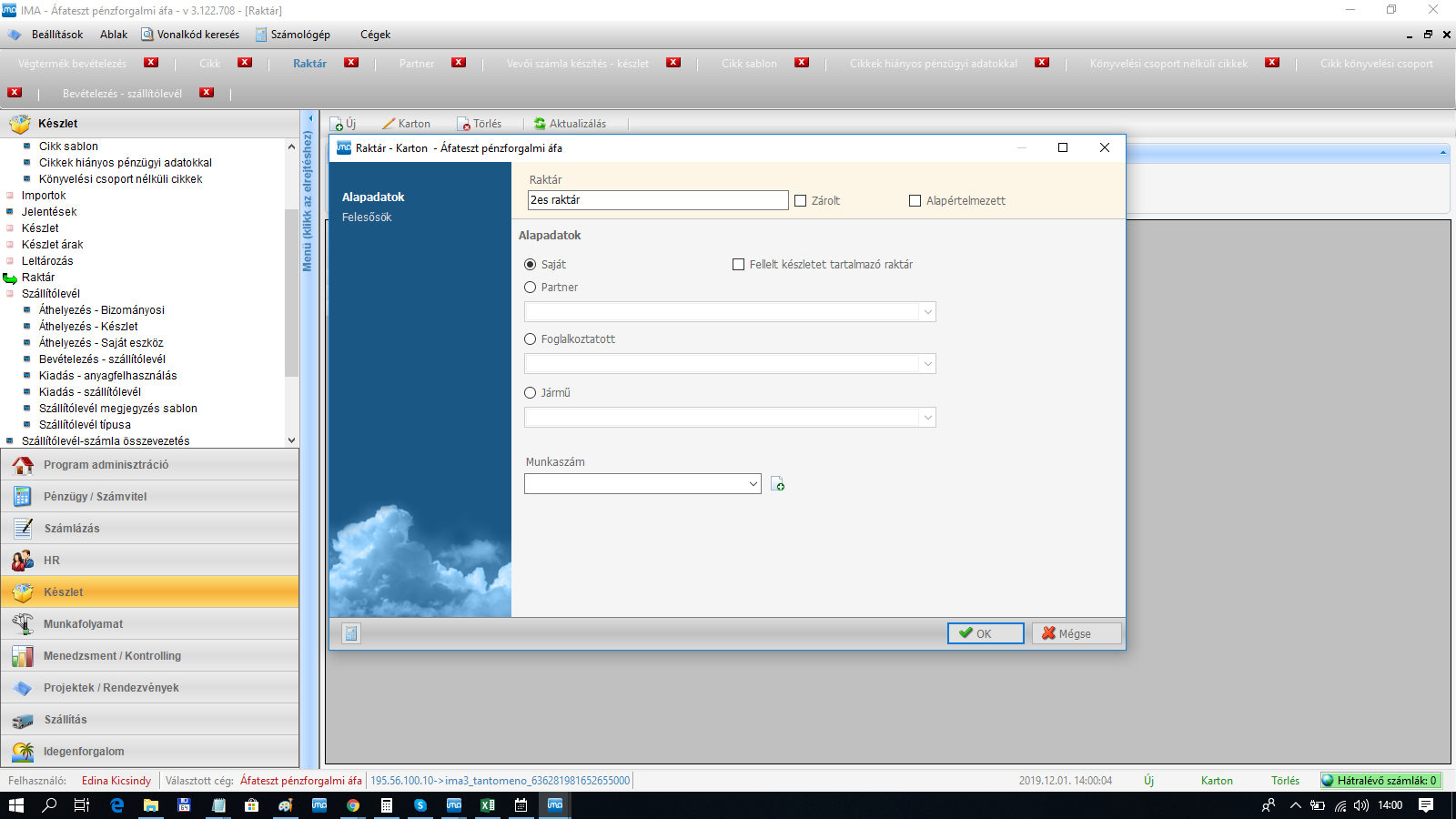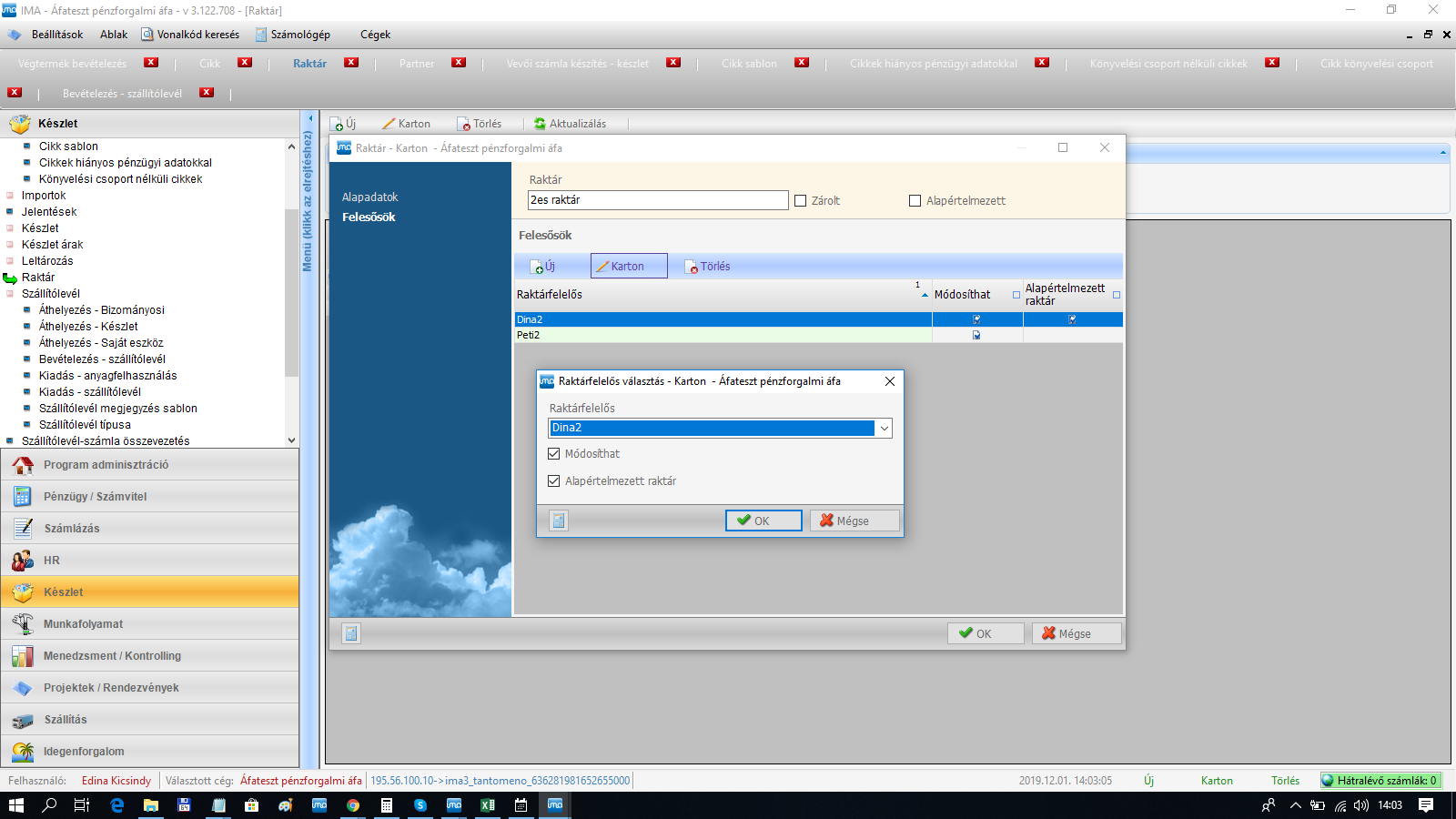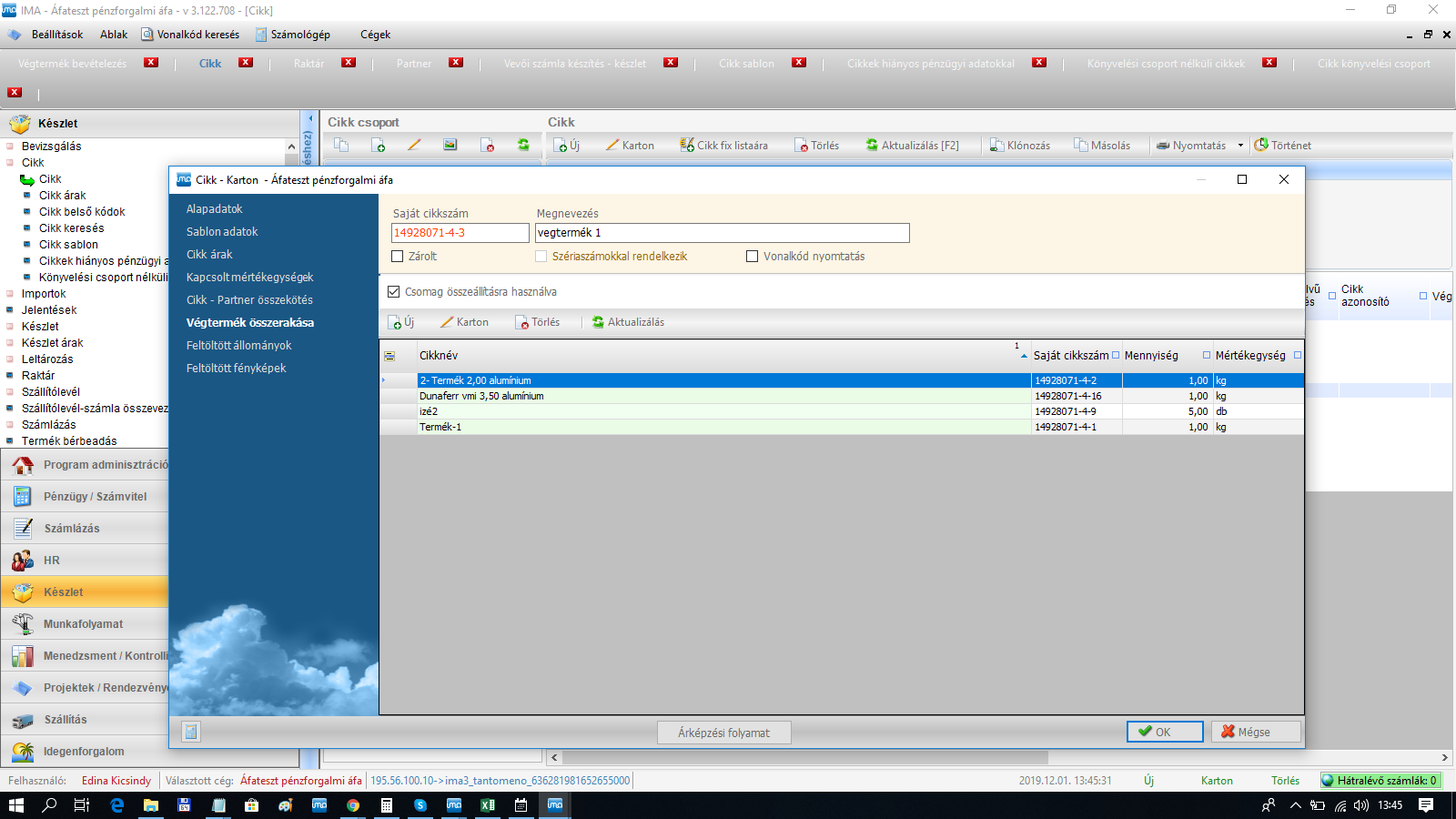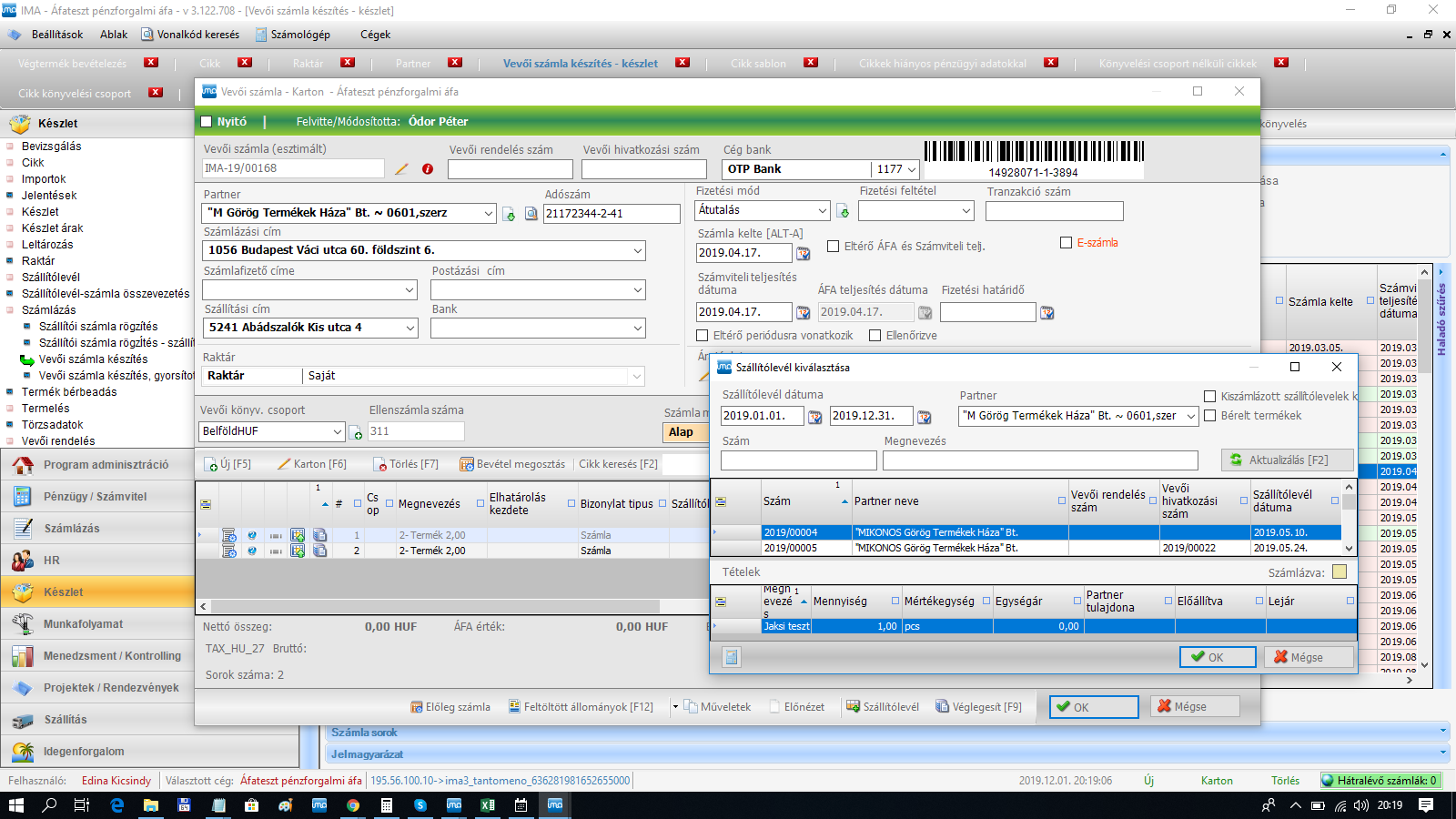ERP-Készletkezelés
Tartalomjegyzék
Cikkek kezelése
1. Cikk könyvelési csoport létrehozása
"Pénzügy/számvitel / Beállítások / Könyvelési csoport / Cikk könyvelési csoport"
Itt határozzuk meg a cikkhez rendelt főkönyvi számokat
2. Cikk sablon létrehozása
"Készlet / Cikk / Cikksablon"
Kiválasztjuk, hogy ezen a sablonon melyik könyvelési csoport beállításokat használjuk. Ez alatt a sablon alatt felvett cikkek az itt megadott könyvelési csoport szerint lesznek könyvelve.
3. Cikk létrehozása
Első lépésként, megkérdezi, melyik sablonhoz akarjuk felvenni a cikket, azaz melyik mögöttes könyvelési beállítás tartozik hozzá. Aztán megadjuk a cikk adatait.
Raktár létrehozása
A "Készlet / Raktár" menüpontban Új raktár felvételekor a Raktár felelősöket is adjuk meg, mert csak annak lesz joga a raktárban készeltet mozgatni, aki raktárfelelős, a módosíthat pipát tegyük be.
Nyitó készelt bevételezése
Készleteket bevételi szállítólevéle tudunk bevenni. A nyitó készeltet is, szállítólevélen vesszük fel
Bevét áthelyezés kiadás
Kimutatások
Leltározás
Termelés csomagolás-kiszerelés
Valódi gyártási folyamat IMÁn belül nincsen, de összeszerelést, több alapanyag felhasználásával készülő terméket tudunk kezelni.
Amikor létrehozunk egy cikket, a cikk kartonján baloldalt a Végtermék összeszerelés menüben tudjuk megadni, hogy mely cikkekből mennyit használunk fel egy termék előállításához.
Az előállításhoz minden felhasznált cikket egyazon raktárba kell bevételeznünk, és a rendelkezésre álló készelt mennyiségből tudjuk az összeszerelt végterméket létrehozni, azaz bevételezünk belőle annyi mennyiséget, amit egyszerre összeszerelünk a "Készlet / Szállító levél / Bevételezés szállítólevélen"
Webshop rendelés-számla
Számlázás
Cikkek értékesítéséről szóló számlát a "Számlázás / Számlázás / Vevői számla készítés - készlet" vagy a "Készlet / Számlázás / Vevői számla készítés" menüpontban tudunk készíteni, a két menüpont ugyanaz a felület, csak más útvonalon érjük el.
Kiválasztjuk a raktárat, amiből ki akarjuk adni az árut. A számla fejrésze megegyezik a sima számláéval. Kiválasztjuk a partnert, a partnerhez tartozóan sok adatot felvihetünk előre. MEgadjuk a dátumokat, majd az F5 gombbal felvisszük a tételsor, a sima számla rögzítéséhez hasonlóan, csak itt a jogcím helyett, cikket fogunk választani. A tételsor rögzítését, kedzhetjük a külső cikk keresővel is, F2 billenyű. Ha van bevételi szállítólevelünk, azt a számla karton alján lévú gombbal be tudjuk emelni, így minden adatot a szállítólevélről automatikusan be tudunk emelni.